在win7系统中用户想要调节屏幕亮度的话是可以使用快捷键来操作的,那么win7亮度调节快捷键是什么呢?如果你用的是笔记本电脑,那么先按住fn键,然后按F4调亮,按F5调暗。如果你用的是台式机,那么可以直接用显示器上面的亮度调节按钮进行调节,如果没有的话,可以在个性化的显示功能中就能调节。
win7更改屏幕亮度快捷键分享:
一、笔记本电脑
1、在键盘上找到“fn”键,按住他。

2、然后在上方“F1”-“F12”中找到带有太阳和小三角图标的键,如图所示。(此处按“F4”调亮,按“F5”调暗,电脑不同可能位置不同)

二、台式电脑
1、一般台式电脑的显示器上都会有亮度调节的按钮,直接使用即可。

2、如果我们的显示器上正好没有,那系统是没有自带更改亮度的快捷键的,我们只能手动进行更改。
3、首先右键桌面空白处打开“个性化”
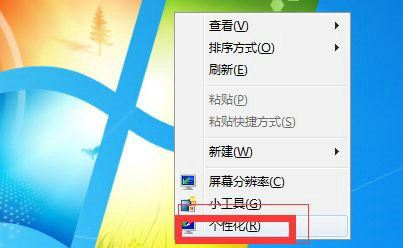
4、点击左下角“显示”
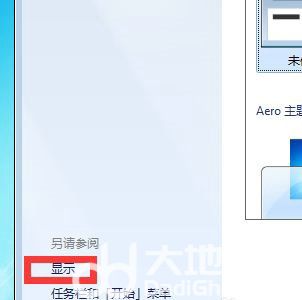
5、接着找到“调整亮度”,然后在其中就能更改亮度了。
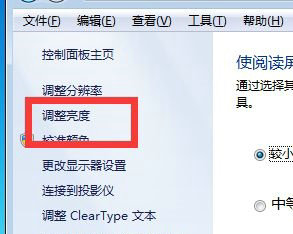
以上就是win7更改亮度快捷键介绍了,大家快去用快捷键直接更改屏幕亮度吧。
相关阅读
热门教程
最新教程